Cerca nel Web utilizzando la finestra di dialogo Esegui
Una delle funzionalità più utili di Windows 10 è l’uso della finestra di dialogo Esegui. Questa finestra di dialogo consente di avviare rapidamente molti programmi, impostazioni e altro di Windows 10. Una mossa per utenti esperti che puoi iniziare a utilizzare in modo rapido e semplice è utilizzare la finestra di dialogo Esegui per velocizzare la ricerca sul Web, consentendo di avviare la ricerca sul Web nel momento in cui si apre il browser Web, il tutto senza la necessità di utilizzare il mouse. Vediamo quanto è facile e come puoi espanderlo.
Normalmente ci sono due modi principali per visualizzare la finestra di dialogo Esegui. Il primo metodo prevede l’utilizzo del mouse, il clic con il pulsante destro del mouse sul menu Start e la scelta del comando Esegui. Se ricordi, però, ho detto che avremmo potuto farlo senza nemmeno bisogno di usare il mouse, quindi passiamo al secondo metodo usando la tastiera. In qualsiasi momento puoi premere i tasti Windows + R sulla tastiera. Viene visualizzata immediatamente la finestra di dialogo Esegui.
Una volta aperta la finestra di dialogo Esegui sullo schermo, digitare il nome del browser che si desidera utilizzare, come Edge, Chrome, Firefox, ecc. Se si preme Invio a questo punto, il browser Web specificato si avvia alla schermata iniziale standard. Tuttavia, vogliamo fare un ulteriore passo avanti, come ho detto, e fare in modo che cerchi ciò che vogliamo non appena si apre il browser web.
Per fare ciò, è necessario digitare il nome del browser Web desiderato seguito dal termine di ricerca. Il modo esatto in cui lo fai dipende dal browser che utilizzi.
Microsoft Edge Chromium:
Con Microsoft Edge Chromium dovrai inserire il tuo comando in questo modo:
microsoft-edge: Search Term (See Figure 1.)
Tutto ciò che segue il “:” verrà utilizzato come termine di ricerca all’avvio di Microsoft Edge Chromium.
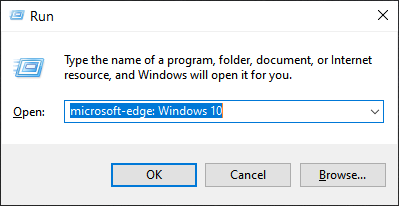
Figura 1. Utilizzo della finestra di dialogo Esegui per avviare Microsoft Edge con una query di ricerca.
Firefox e Chrome:
Se il tuo browser web preferito è Firefox o Chrome, il comando Esegui è leggermente diverso. Assomiglia a questo:
browser "? Windows 10" (See Figure 2.) (See Figure 3.)
Come puoi vedere, la sintassi è leggermente diversa. Con Firefox o Chrome non è utilizzato “:” e la query di ricerca è contenuta tra virgolette con un punto interrogativo (?) Prima del termine di ricerca.
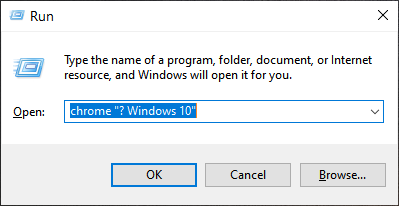
Figura 3. Utilizzo della finestra di dialogo Esegui per avviare Chrome con una query di ricerca.
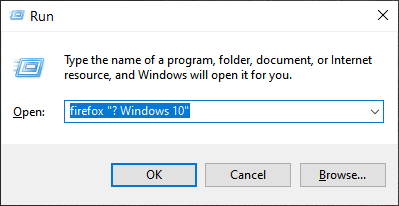
Figura 2. Utilizzo della finestra di dialogo Esegui per avviare Firefox con una query di ricerca.
Qualunque browser utilizzi, dopo aver digitato il comando e premuto Invio, ** Windows avvia il browser corrispondente con i risultati del termine di ricerca. L’utilizzo di questa semplice stringa di ricerca combinata con il comando run fornisce un modo piuttosto semplice per accelerare la navigazione sul Web e le competenze degli utenti esperti.
Questo suggerimento (1274) si applica a Windows 10.